Tabla de Contenidos
Cuando tu sitio está fuera de línea, no solo es molesto, puede perjudicar tu negocio. Cada minuto de inactividad significa oportunidades perdidas, usuarios descontentos, y tal vez incluso una menor clasificación en las búsquedas.
¡Pero no te preocupes! Estamos aquí para ayudarte a vencer el error interno del servidor 500. En esta guía, te mostraremos:
- Qué causa este error
- Cómo solucionarlo paso a paso
- Formas de evitar que vuelva a ocurrir
Ya seas un desarrollador profesional o nuevo en sitios web, te tenemos cubierto. ¡Vamos a poner tu sitio en funcionamiento de nuevo!
¿Qué es un Error Interno del Servidor 500?
Este error es como un mensaje de «Lo sentimos, cometimos un error» del servidor de tu sitio web. Significa que algo salió mal detrás de escena, pero el servidor no puede decirte exactamente qué.
Este mensaje de error puede aparecer por varias razones, como:
- Un archivo de configuración desordenado
- Un script roto
- Problemas de base de datos
- Conflictos entre partes de tu sitio
- Demasiados visitantes a la vez
- Software antiguo
Para los visitantes, ver este error es como chocar contra una pared. No pueden usar tu sitio, comprar cosas, o encontrar lo que necesitan. Si sigue ocurriendo, podrían irse y no volver.
Como propietario de un sitio web, necesitas solucionar esto rápidamente. El tiempo de inactividad puede costarte dinero, visitantes, e incluso tu posición en los resultados de búsqueda. Pero no entres en pánico, con un poco de trabajo de detective, generalmente puedes resolver el problema rápidamente.
Causas Comunes de Errores Internos del Servidor 500
1. Problemas del Servidor
Piensa en tu servidor como la sala de máquinas de tu sitio web. Cuando algo se rompe aquí, todo el sitio puede colapsar.
- El archivo .htaccess: Este pequeño pero poderoso archivo controla cómo funciona tu servidor. Un pequeño error aquí puede causar grandes problemas.
- Errores de PHP: Si tu sitio usa PHP (muchos lo hacen), un error en el código puede romper todo.
- Problemas de base de datos: Tu sitio necesita comunicarse con su base de datos. Si esa conexión se rompe, verás un error 500.
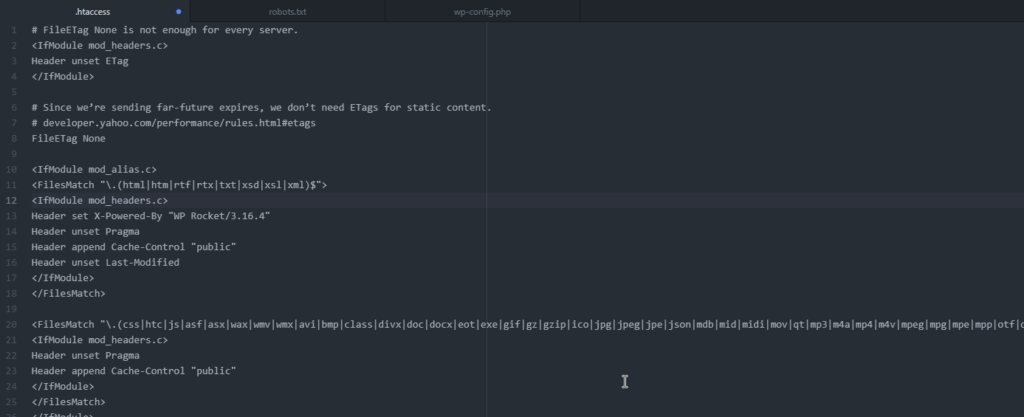
2. Problemas del Sitio Web
Tu sitio web es como una ciudad ocupada. A veces, las diferentes partes necesitan trabajar mejor juntas.
- Conflictos de plugins: Cuando dos plugins intentan hacer lo mismo, pueden chocar y hacer que tu sitio colapse.
- Archivos rotos: Si archivos importantes se dañan, tu sitio podría dejar de funcionar.
- Demasiado tráfico: Como una ciudad en hora punta, tu sitio puede verse abrumado si demasiadas personas lo visitan a la vez.
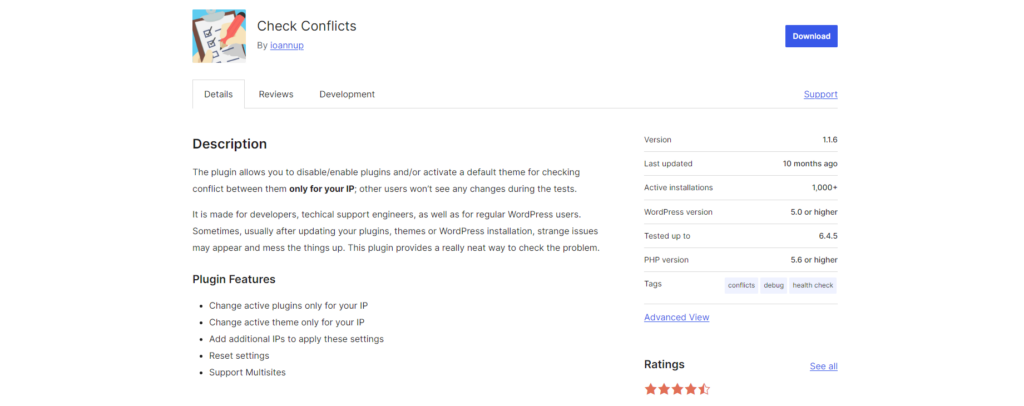
3. Otros Problemas
Algunos problemas provienen de fuera de tu propio sitio:
- Software antiguo: Usar programas desactualizados puede causar errores.
- Problemas de permisos: Si tu sitio no puede acceder a los archivos que necesita, podría colapsar.
- Confusión de caché: A veces, los datos guardados pueden mezclarse y causar errores.
Entonces, ¿Cómo Solucionas un Error Interno del Servidor 500?
Ahora que sabes qué podría estar causando el problema, ¡vamos a solucionarlo! Esto es lo que debes hacer:
- Revisa tus registros de errores: Estos archivos pueden decirte exactamente qué salió mal.
- Mira tus cambios recientes: ¿Actualizaste algo justo antes de que comenzara el error? Intenta deshacer ese cambio.
- Prueba tus plugins: Apaga todos tus plugins, luego enciéndelos uno por uno para encontrar al culpable.
- Revisa tu archivo .htaccess: Asegúrate de que este archivo esté configurado correctamente.
- Escanea en busca de malware: A veces, el código malicioso puede causar errores 500.
- Habla con tu proveedor de hosting: Si no puedes encontrar el problema, tu empresa de hosting puede ayudarte.
Evita Errores 500 Antes de que Ocurran
¿Quieres mantener tu sitio funcionando sin problemas? Prueba estos consejos:
- Actualiza regularmente: Mantén todo tu software, plugins y temas actualizados.
- Haz copias de seguridad frecuentemente: Si algo sale mal, puedes restaurar tu sitio rápidamente.
- Usa contraseñas fuertes: Esto ayuda a mantener a los hackers fuera.
- Monitorea tu sitio: Usa herramientas para vigilar problemas antes de que se conviertan en grandes errores.
Siguiendo estos pasos, puedes solucionar los Errores Internos del Servidor 500 rápidamente y mantener tu sitio funcionando sin problemas. Recuerda, un sitio web funcionando significa visitantes felices y un negocio saludable!
Pasos Fáciles para Solucionar Ese Molesto Error Interno del Servidor 500
Cuando tu sitio web muestra un Error Interno del Servidor 500, puede ser frustrante. ¡Pero no te preocupes! Así es como puedes solucionarlo:
1. Revisa los Registros de Errores de tu Servidor
Tus registros de errores son como el cuaderno de un detective. Registran todo lo que sale mal en tu servidor. Así es como los usas:
- Encuentra los registros en el panel de control de tu hosting (busca «Registros» o «Registros de Errores»)
- Revisa las entradas recientes alrededor del momento en que comenzó el error
- Busca mensajes de error específicos, nombres de archivos o códigos de error
Qué observar:
- Errores de scripts PHP
- Problemas de conexión a la base de datos
- Problemas de permisos de archivos
- Advertencias de límite de memoria
Si necesitas aclarar algo, pregunta a tu empresa de hosting o consulta foros en línea para obtener ayuda.
2. Desactiva tus plugins uno por uno
Los plugins añaden funciones interesantes a tu sitio, pero a veces, necesitan llevarse mejor entre ellos. Aquí te mostramos cómo verificar si un plugin está causando tu error 500:
- Inicia sesión en tu panel de control de WordPress
- Ve a la sección «Plugins»
- Desactiva cada plugin uno a la vez
- Revisa tu sitio después de cada desactivación
Si el error desaparece después de desactivar un plugin, ¡has encontrado el problema! Luego puedes actualizar el plugin, pedir ayuda al creador o encontrar un plugin diferente para usar.
¿Estás usando Elementor? Prueba su «Modo Seguro» para desactivar todos los plugins a la vez. ¡Esto puede ahorrarte tiempo!
3. Revisa tu archivo .htaccess
El archivo .htaccess le dice a tu servidor cómo manejar a los visitantes. Si está configurado incorrectamente, puede causar errores 500. Aquí te mostramos qué hacer:
- Usa FTP o el administrador de archivos de tu hosting para encontrar el archivo .htaccess
- Ábrelo en un editor de texto
- Busca cualquier cambio reciente o reglas que parezcan extrañas
Errores comunes en .htaccess:
- Reglas de reescritura incorrectas
- Sintaxis incorrecta (como espacios adicionales)
- Reglas que no funcionan juntas
Si no estás seguro de algo, pon un «#» al inicio de la línea para desactivarla. Luego, verifica si tu sitio funciona.
¡Siempre haz una copia de seguridad de tu archivo .htaccess antes de cambiarlo!
4. Revisa tu código PHP
PHP hace que tu sitio web sea interactivo. Sin embargo, un pequeño error en el código puede causar grandes problemas. Aquí te mostramos cómo encontrar errores en PHP:
- Busca mensajes de error de PHP en tus registros de errores
- Encuentra el archivo y el número de línea mencionados en el error
- Revisa esa línea en busca de:
- Puntos y comas (;) faltantes
- Llaves sin cerrar
- Variables indefinidas
- Nombres de funciones incorrectos
Si eres nuevo en PHP, ¡no te preocupes! Hay muchas guías en línea para ayudarte a aprender lo básico.
5. Prueba tu conexión a la base de datos
Tu base de datos almacena toda la información de tu sitio web. Si no puede conectarse, verás un error 500. Aquí te mostramos cómo verificar:
- Ve a tu panel de control de hosting o phpMyAdmin
- Encuentra la configuración de tu base de datos (nombre, usuario, contraseña, host)
- Asegúrate de que coincidan con lo que está en los archivos de tu sitio web
- Intenta conectarte a la base de datos
Si necesitas ayuda para conectarte, pregunta a tu empresa de hosting. Ellos pueden verificar problemas del servidor o de la base de datos.
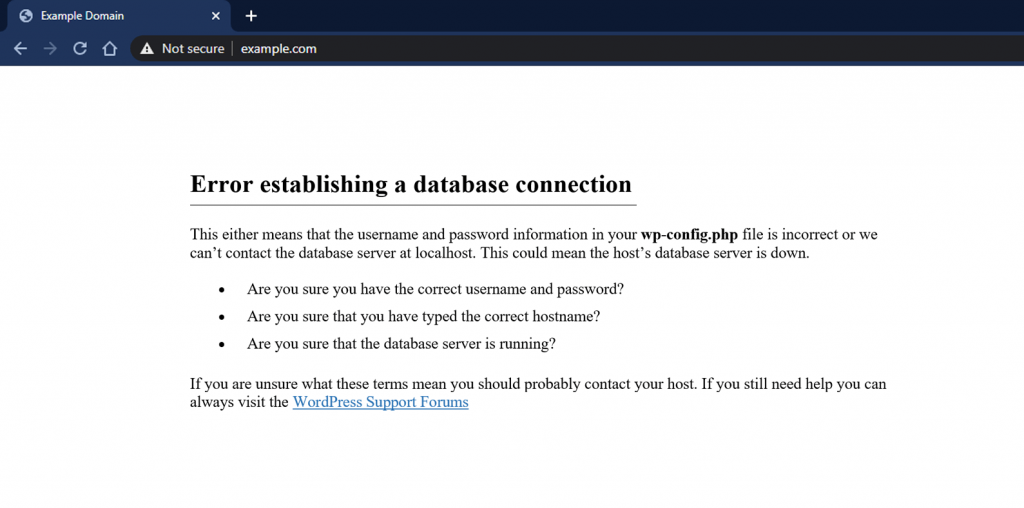
Recuerda, solucionar errores 500 requiere un poco de trabajo de detective. Tómate tu tiempo, ten cuidado y no tengas miedo de pedir ayuda si la necesitas.
Soluciones avanzadas para errores 500 de servidor interno
A veces, solucionar un error 500 es más complejo que ajustar un archivo o actualizar un plugin. Aquí hay algunas soluciones más avanzadas para probar:
1. Aumenta los recursos de tu servidor
¿Tu sitio web está creciendo demasiado? A medida que tu sitio crece, puede necesitar más potencia de servidor. Aquí te mostramos qué hacer:
- Revisa tus registros de errores o herramientas de hosting para advertencias de recursos
- Busca señales de:
- Alto uso de CPU
- Baja memoria
- Espacio en disco insuficiente
- Si ves estas advertencias, es hora de actualizar tu plan de hosting
Cómo actualizar:
- Pregunta a tu empresa de hosting sobre planes más grandes
- Ellos te ayudarán a elegir el tamaño adecuado para tu sitio
Recuerda: Un servidor más rápido puede manejar más visitantes sin errores. Pero solo paga por lo que necesitas. Intenta hacer tu sitio más rápido primero antes de actualizar.
Consejo para usuarios de Elementor: Elementor Hosting usa Google Cloud y puede crecer con tu sitio automáticamente. Esto significa menos errores cuando tienes muchos visitantes.

2. Actualiza tu software y plugins
El software antiguo puede causar nuevos problemas. Mantener todo actualizado ayuda a prevenir errores 500. Aquí te mostramos cómo:
- ¡Haz una copia de seguridad de tu sitio primero!
- Actualiza tu software principal (como WordPress)
- Actualiza todos tus plugins
- Actualiza tu tema
Por qué las actualizaciones son importantes:
- Corrigen errores que podrían causar fallos
- Parchean agujeros de seguridad
- Añaden nuevas funciones para mejorar tu sitio
Si usas Elementor, puedes actualizar todo directamente desde tu panel de control de WordPress. Elementor también te dice qué versiones funcionan bien juntas.
Advertencia: A veces, las actualizaciones pueden causar problemas. ¡Por eso es tan importante hacer una copia de seguridad primero!
3. Corrige los permisos de archivos y carpetas
Los archivos de tu sitio web necesitan los «permisos» correctos para funcionar correctamente.
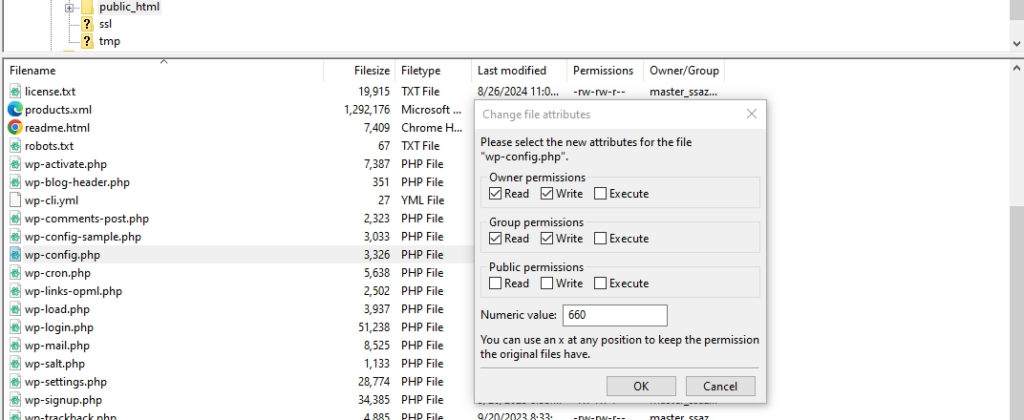
Permisos incorrectos pueden llevar a errores 500. Aquí te mostramos cómo corregirlos:
- Usa FTP o el administrador de archivos de tu hosting para ver tus archivos
- Revisa los permisos de cada archivo y carpeta
- La mayoría de los archivos deben estar configurados en 644
- La mayoría de las carpetas deben estar configuradas en 755
¿Qué significan estos números?
- 644: El propietario puede cambiar el archivo; todos los demás solo pueden leerlo
- 755: El propietario puede hacer cualquier cosa; otros pueden leer y ejecutar el archivo
Si necesitas ayuda para cambiar los permisos, pregunta a tu empresa de hosting. ¡Siempre haz una copia de seguridad antes de hacer cambios!
4. Limpia la Caché de Tu Sitio Web
El almacenamiento en caché hace que tu sitio sea más rápido al guardar copias de las páginas. Pero a veces, los datos antiguos en caché pueden causar errores 500. Aquí te mostramos cómo limpiarlo:
- Si usas WordPress, busca un botón de «Limpiar Caché» en tu plugin de caché
- Limpia también la caché de tu navegador (generalmente en la configuración de tu navegador)
- Si usas Elementor, puedes limpiar su caché desde el panel de control de WordPress
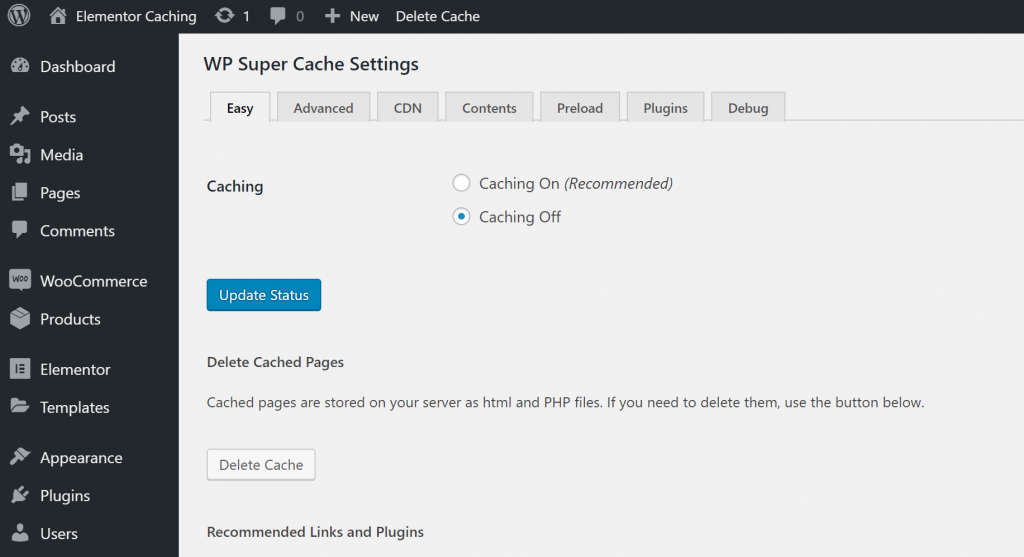
¿Qué es el almacenamiento en caché? Es como la marcación rápida de tu sitio web. Guarda copias de páginas para que se carguen más rápido la próxima vez. Pero a veces estas copias se vuelven antiguas y necesitan ser arregladas.
Consejo: Después de limpiar la caché, revisa tu sitio para ver si el error 500 ha desaparecido.
Recuerda, estas soluciones son un poco más avanzadas. Si no te sientes cómodo intentándolas tú mismo, está bien pedir ayuda a tu empresa de hosting o a un desarrollador web. ¡El objetivo es que tu sitio vuelva a funcionar sin problemas!
Cómo Prevenir Errores 500 Internos del Servidor: Una Guía Simple
¡No esperes a que ocurran errores 500! Aquí te mostramos cómo evitarlos antes de que comiencen:
1. Haz Copias de Seguridad de Tu Sitio Web Regularmente
Piensa en las copias de seguridad como una máquina del tiempo para tu sitio web. Te permiten volver al momento en que todo funcionaba si algo sale mal.
Por qué son importantes las copias de seguridad:
- Te salvan de perder trabajo si tu sitio se cae
- Te protegen de hackers o accidentes
- Hacen que arreglar errores sea mucho más fácil
Cómo hacer una copia de seguridad de tu sitio:
- Usa la herramienta de copia de seguridad de tu empresa de hosting (si tienen una)
- Prueba un plugin de copia de seguridad si usas WordPress
- Descarga tus archivos y base de datos manualmente
¿Con qué frecuencia deberías hacer copias de seguridad? Depende de la frecuencia con la que cambies tu sitio:
- Si actualizas diariamente, haz copias de seguridad diarias
- Si actualizas semanalmente, haz copias de seguridad semanales
Consejo para usuarios de Elementor: Elementor Hosting realiza automáticamente copias de seguridad diarias. Si es necesario, puedes restaurar fácilmente una versión anterior.
2. Mantén un Ojo en Tu Servidor
Tu servidor es como el motor de tu sitio web. Necesitas monitorearlo para asegurar su buen funcionamiento.
Qué observar:
- Uso de CPU: Qué tan duro está trabajando tu servidor
- Uso de memoria: Cuánta información está almacenando tu servidor
- Espacio en disco: Qué tan lleno está el almacenamiento de tu servidor
Cómo verificar estas cosas:
- Usa las herramientas de tu empresa de hosting
- Prueba un servicio de monitoreo de servidores
- Usa plugins que muestren la salud del servidor
Por qué esto es importante: Si ves que tu servidor está trabajando demasiado o quedándose sin espacio, puedes solucionarlo antes de que cause un error 500.
3. Mantén Tu Software Actualizado
El software antiguo puede causar nuevos problemas. Mantener todo actualizado ayuda a prevenir errores.
Qué actualizar:
- Tu software principal (como WordPress)
- Todos tus plugins
- Tu tema
Por qué son importantes las actualizaciones:
- Corrigen errores que podrían causar fallos
- Parchean agujeros de seguridad
- Añaden nuevas características para mejorar tu sitio
Cómo actualizar de manera segura:
- Haz una copia de seguridad de tu sitio primero
- Actualiza una cosa a la vez
- Revisa tu sitio después de cada actualización
Consejo: Si usas Elementor, puedes actualizar todo desde tu panel de control de WordPress. Elementor también te dice qué versiones funcionan bien juntas.
4. Mejora el Código de Tu Sitio Web
El código de tu sitio web es como su esqueleto. Un buen código ayuda a que tu sitio funcione sin problemas y evite errores.
Cómo mejorar tu código:
- Minimiza tus archivos: Elimina espacios y comentarios extra para hacer los archivos más pequeños
- Combina archivos: Pon todos tus CSS o JavaScript en un solo archivo en lugar de muchos
- Optimiza imágenes: Haz tus imágenes más pequeñas sin perder calidad
- Limpia tu base de datos: Elimina datos antiguos o no utilizados
Si usas Elementor, ten en cuenta que creará un buen código para ti. También tiene características para hacer que las imágenes se carguen más rápido y que el CSS funcione mejor.
Recuerda, cuidar tu sitio web es un trabajo continuo. Revisa estas cosas regularmente para mantener tu sitio funcionando sin problemas y evitar errores 500.
Usar Elementor para Prevenir y Arreglar Errores 500: Una Guía Simple
Elegir las herramientas adecuadas puede ayudarte a evitar errores 500 en tu sitio web. Veamos cómo Elementor puede ayudar:
Construye un Sitio Web Sólido con Elementor
Elementor facilita crear sitios web que no se rompen fácilmente. Aquí te mostramos cómo:
- Sin necesidad de codificación: Puedes construir tu sitio arrastrando y soltando. Esto significa menos posibilidades de errores de código.
- Diseños prediseñados: Elementor tiene muchos diseños predefinidos. Estos están probados para funcionar bien, por lo que es menos probable que causen errores.
- Sitios web más rápidos: Elementor ayuda a que tu sitio sea más rápido. Carga imágenes solo cuando se necesitan y hace que tu código sea más pequeño. Esto significa que tu servidor no tiene que trabajar tanto, lo que puede prevenir errores 500.
Consejo: Cuando usas Elementor, no solo estás haciendo que tu sitio se vea bien. ¡También estás haciendo que sea menos probable que se rompa!
Soluciona problemas más rápido con Elementor
Si obtienes un error 500, Elementor puede ayudarte a solucionarlo rápidamente:
- Ver cambios de inmediato: Cuando haces un cambio, puedes verlo inmediatamente. Esto te ayuda a detectar qué podría estar causando el error.
- Mensajes de error claros: En lugar de códigos de servidor confusos, Elementor te dice qué está mal en palabras simples.
- Modo seguro: Esta función te permite desactivar todos los plugins adicionales. Es una forma rápida de verificar si un plugin está causando tu error 500.
Recuerda: Las herramientas de Elementor pueden ahorrarte tiempo al solucionar errores. ¡No necesitas ser un experto en tecnología para usarlas!
Elementor Hosting: Mantén tu sitio funcionando sin problemas
Donde alojas tu sitio web importa; ten en cuenta que es como elegir un buen lugar para construir tu casa. Elementor Hosting está diseñado para funcionar bien con sitios construidos con Elementor. Aquí está el por qué puede ayudar a prevenir errores 500:
- Crece con tu sitio: Si de repente recibes muchos visitantes, Elementor Hosting automáticamente le dará más potencia a tu sitio. Esto evita que tu sitio se caiga durante momentos de alta demanda.
- Copias de seguridad diarias: Tu sitio se guarda todos los días. En caso de un mal funcionamiento inesperado, puedes volver rápidamente a un estado anterior en el que todas las funciones estaban operando como se esperaba.
- Ayuda cuando la necesitas: Si tienes problemas, siempre hay alguien que puede ayudarte. Pueden arreglar errores 500 rápidamente.
Consejo: Usar Elementor Hosting significa que no tienes que preocuparte tanto por que tu sitio se rompa. Se encarga de muchas cosas técnicas por ti.
Resumiendo
Hemos cubierto mucho sobre los errores 500 Internal Server en esta guía. Aquí hay un resumen rápido:
- Vimos qué causa estos errores
- Te mostramos cómo solucionarlos paso a paso
- Hablamos sobre formas de evitar que ocurran
Lo principal a recordar es que para solucionar un error 500, necesitas averiguar qué lo está causando. Revisa tus registros de errores, desactiva los plugins uno por uno, revisa tu archivo .htaccess, verifica tu código y asegúrate de que tu base de datos esté funcionando correctamente.
Para evitar errores 500 antes de que ocurran:
- Haz copias de seguridad de tu sitio regularmente
- Mantén un ojo en el rendimiento de tu servidor
- Actualiza tu software
- Mejora el código de tu sitio web
Elementor puede ayudarte con todo esto. Sus herramientas facilitan la construcción de un sitio que funcione bien y la solución de problemas cuando ocurren. Y si usas Elementor Hosting, obtienes ayuda adicional para mantener tu sitio funcionando sin problemas.
Recuerda, un sitio web que funciona bien hace felices a tus visitantes y ayuda a que tu negocio crezca!
Originally posted 2022-08-29 19:45:00.
¿Buscas contenido nuevo?
Al introducir tu email, aceptas recibir emails de Elementor, incluidos emails de marketing,
y acepta nuestros Términos y condiciones y nuestra Política de privacidad.






